- Автор Abigail Brown [email protected].
- Public 2024-01-15 11:21.
- Последно модифициран 2025-06-01 07:16.
Тези безплатни текстообработващи програми могат да бъдат чудесна алтернатива на Microsoft Word. Много от тях имат много подобни характеристики на Word и тъй като са безплатни, ще спестите стотици долари, като използвате един от тях.
Всички безплатни текстообработващи програми по-долу могат да създават, редактират и отпечатват документи. Много от тях могат да отварят и редактират документи на Word, автоматично да проверяват правописа ви, да използват богат избор от безплатни шаблони на MS Word, да създават таблици и колони и много повече.
Нашите най-добри избори за безплатен текстов процесор са първите в списъка. Те имат най-много функции и предлагаме първо да ги проверите, за да видите дали ще отговарят на вашите нужди за текстообработка. Трябва да откриете, че повечето от тях могат да се справят с почти всичко, което Microsoft Word може.
Безплатни текстообработващи алтернативи на MS Word
Ако търсите безплатен текстообработващ процесор, който не изисква изтегляне, вижте този списък с безплатни онлайн текстообработващи програми, до които имате достъп от всяко място, където имате интернет връзка.
Всички тези програми за текстообработка са 100 процента безплатни, което означава, че никога няма да се налага да купувате програмата, да я деинсталирате след толкова много дни, да дарявате малка такса, да купувате добавки за основна функционалност, и т.н. Текстообработващите инструменти по-долу са безплатни за безплатно изтегляне.
WPS Office Writer
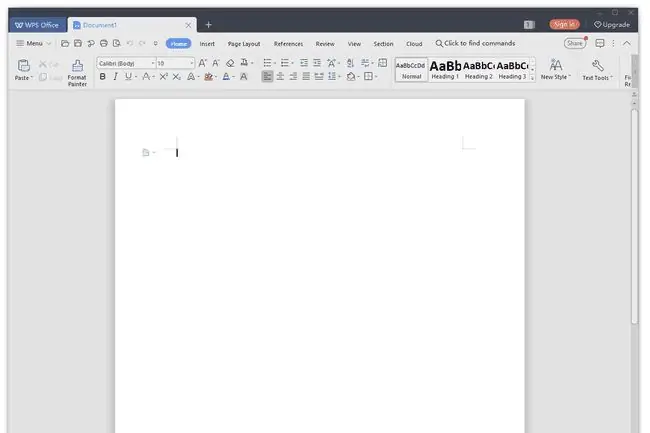
Какво харесваме
- Включва интерфейс с раздели за по-добро управление на документи.
- Включва 1 GB облачно хранилище.
- Вградени безплатни шаблони.
Какво не ни харесва
Целият пакет трябва да бъде изтеглен, за да използвате Writer.
WPS Office (наричан по-рано Kingsoft Office) е пакет, който включва текстообработваща програма, наречена Writer, която е лесна за използване поради своя интерфейс с раздели, изчистен дизайн и изчистено меню.
Проверката на правописа се извършва автоматично, както бихте очаквали да се направи в добър текстов процесор. Можете лесно да включвате и изключвате проверката на правописа от менюто в долната част.
Writer поддържа режим на цял екран, оформление на двойна страница и опция за скриване на менютата, което прави перфектно изживяване при писане без разсейване. Има дори режим на гледане за защита от увреждане на очите, превръщайки фона на страницата в зеленикав цвят.
Можете също да добавяте персонализирани речници, да четете/пишете в популярни типове файлове, да създавате заглавна страница и съдържание, да използвате вградени шаблони, да шифровате документи и лесно да преглеждате всички страници на документ отстрани панел.
Writer е част от софтуера WPS Office, така че трябва да изтеглите целия пакет, за да получите частта Writer. Работи на Windows, Linux, Mac и мобилни устройства (iOS и Android).
FreeOffice от SoftMaker
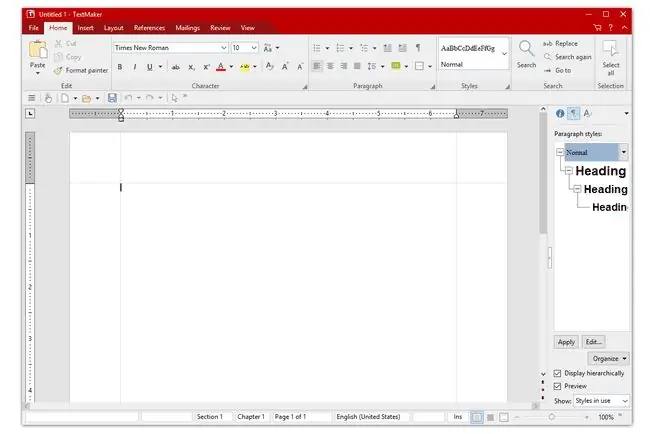
Какво харесваме
- Няколко удобни функции.
- Отваря и записва в общи файлови формати.
- Страхотно за създаване на електронни книги.
- Включена е автоматична проверка на правописа.
- Безплатно за домашна и бизнес употреба.
Какво не ни харесва
- Сравнително голям размер за изтегляне.
-
Трябва да изтеглите целия пакет от програми, дори ако просто ще инсталирате текстообработваща програма.
- Не е актуализиран от известно време.
SoftMaker FreeOffice е пакет от офис програми и един от включените инструменти е безплатен текстов процесор, наречен TextMaker.
Веднага след отварянето на този текстообработващ процесор за първи път ви се дава възможност да изберете класически стил на менюто или да използвате лентово меню, с което може би вече сте запознати. Изборът е ваш и дори има опция за режим на докосване, която можете да включите.
Опциите на менюто са организирани логично и освен нормалните функции на текстообработващата програма има такива за създаване на електронни книги, като експортиране на PDF и EPUB, създаване на глави и бележки под линия.
Този безплатен текстообработващ процесор може също да визуализира документи, преди да ги отвори, да проследява промените, да вмъква коментари, да добавя обекти като диаграми на Excel и слайдове на PowerPoint и да използва фигури, наред с много други неща.
TextMaker може да отваря огромно разнообразие от типове файлове на документи, включително такива от Microsoft Word, типове файлове OpenDocument, обикновен текст, WRI, WPD, SXW, PWD и други. Когато сте готови да запазите, този текстов процесор експортира в популярни формати като DOCX, DOTX, HTML и TXT, както и файлови формати, специфични за тази програма (напр. TMDX и TMD).
TextMaker трябва да се изтегли като част от FreeOffice, но по време на инсталацията можете да изберете да инсталирате целия пакет или само безплатната текстообработваща програма. Работи на Windows 10, 8, 7 или Windows Server 2008. Mac 10.10 и по-нови също се поддържат, както и Linux и Android.
OpenOffice Writer
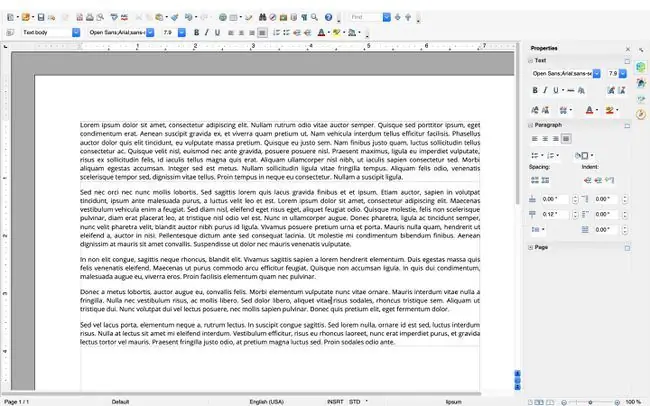
Какво харесваме
- Работи с много файлови формати.
- Поддържат се разширения и шаблони.
- Проверява автоматично за правописни грешки.
- Включва разширени и основни опции за форматиране.
- Налична е преносима опция.
Какво не ни харесва
- Трябва да изтеглите целия програмен пакет, дори за да използвате само Writer.
- Изтеглянето може да отнеме известно време при бавни интернет връзки.
- Интерфейсът и менютата са скучни и разхвърляни.
OpenOffice Writer има всички необходими функции, за да го включи във всеки списък с добри текстообработващи програми. Освен това има преносима опция, така че можете да използвате програмата в движение с флаш устройство.
Включена е автоматична проверка на правописа, както и поддръжка за огромно разнообразие от популярни типове файлове, възможност за добавяне на бележки отстрани на всеки документ и лесни за използване съветници за създаване на писма, факсове и дневен ред.
Панел от странично меню ви позволява бързо да превключвате между редактиране на свойства на страницата, стилове и форматиране към добавяне на изображения от галерията. Можете дори да откачите тези настройки, така че да имате повече място за писане, но все пак да имате лесен достъп до важни инструменти.
Подобно на WPS Office, който оглавява този списък, трябва да изтеглите целия пакет OpenOffice на вашия компютър, дори ако просто инсталирате Writer. С преносимата опция трябва всъщност да извлечете целия офис пакет, дори ако просто искате да използвате инструмента Writer.
WordGraph
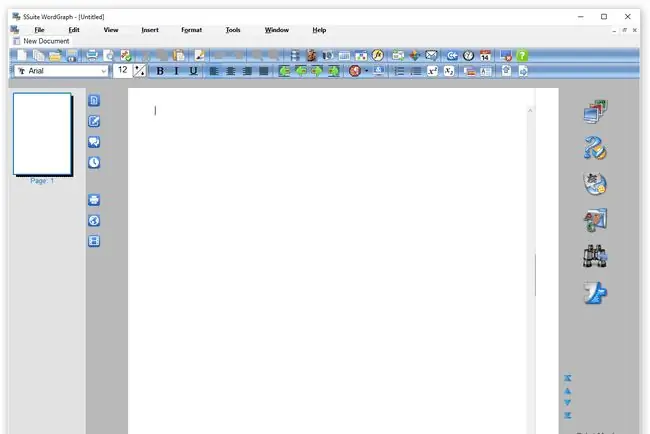
Какво харесваме
- Включва уникални разширени функции.
- Има проверка на правописа.
- Можете да го изтеглите отделно от целия му пакет.
- Изтегля се и се инсталира бързо.
Какво не ни харесва
- Проверката на правописа не работи автоматично.
- Интерфейсът може да отвлича вниманието.
WordGraph включва повечето от стандартните функции, които бихте намерили във всеки текстообработващ процесор, но има и някои уникални инструменти.
В допълнение към добавянето на неща като графики, диаграми, таблици и илюстрации към документ, WordGraph може също да създава PDF файлове, да създава съдържание и индекс и да осъществява достъп до файлове, съхранявани в услуги за съхранение в облак като Dropbox.
Въпреки че е включена помощна програма за проверка на правописа, тя не работи в режим на живо, което означава, че трябва ръчно да я стартирате, за да проверите за правописни грешки.
За разлика от някои от тези други текстообработващи програми, можете да изтеглите WordGraph самостоятелно, без да се налага да изтегляте и софтуера SSuite Office, към който принадлежи.
WordGraph работи на компютри с Windows, но може да се използва на Mac или Linux машина с допълнителен софтуер.
AbleWord
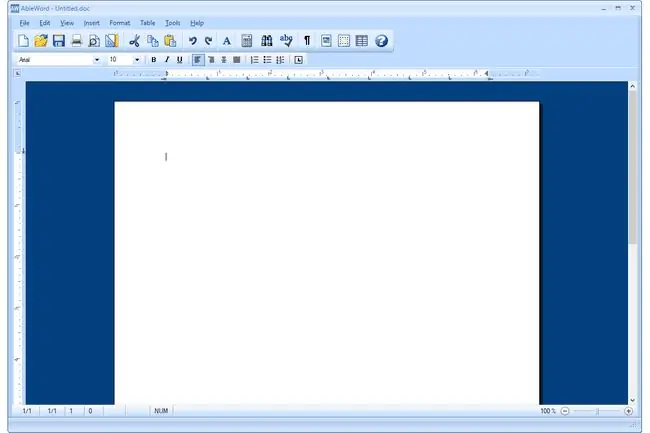
Какво харесваме
- Лесен за използване с изчистен и чист потребителски интерфейс.
- Позволява ви да намирате правописни грешки в текста си.
- Поддържат се популярни опции за форматиране.
- Може да отваря и записва в популярни файлови формати.
Какво не ни харесва
- Не е актуализиран от 2015 г.
- Проверката на правописа не е автоматична.
- Ограничени опции за отваряне/запазване на файлов формат.
AbleWord отваря документи бързо, има наистина прост дизайн и поддържа редактиране и записване в популярни типове файлове. Много е лесен за използване и изглежда много добре.
Няма много неща, които отличават AbleWord сред подобен софтуер, освен че не е затрупан с ненужни бутони или объркващи функции и настройки и можете да го използвате за импортиране на PDF текст в документа.
Проверката на правописа е вградена, но трябва да я стартирате ръчно, защото не намира автоматично грешки.
Тази програма не е актуализирана от 2015 г., така че вероятно няма да бъде актуализирана отново скоро или никога, но все още е напълно използваема днес като безплатна текстообработваща програма.
Можете да използвате AbleWord, ако имате Windows 10, Windows 8, Windows 7, Windows Vista или Windows XP.
AbiWord
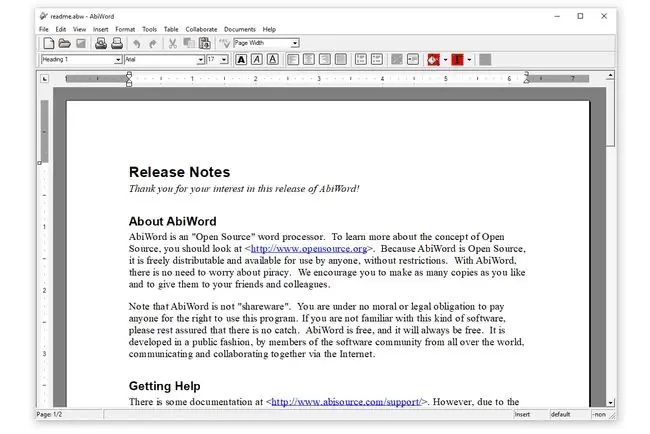
Какво харесваме
- Проверката на правописа е автоматична.
- Поддържа автоматично запазване.
- Позволява ви да си сътрудничите с други хора в реално време.
- Работи с много типове файлове.
- Поддържа плъгини.
Какво не ни харесва
- Визуализацията на печат не е толкова лесна за използване, колкото е в подобни програми.
- Няма модерен интерфейс.
- Вече не се актуализира.
AbiWord е безплатен текстов процесор с автоматична проверка на правописа и общи опции за форматиране. Менютата и настройките са организирани добре и не са претрупани или объркващи за използване.
Можете да споделяте документи с други и промените да се отразяват автоматично, което прави възможно сътрудничеството на живо в реално време.
Обичайните типове файлове работят с AbiWord, като ODT, DOCM, DOCX и RTF.
По време на настройката можете да активирате или деактивирате всякакви допълнителни функции, като редактор на уравнения, инструмент за проверка на граматика, уеб речник, Google Search и интегратор на Wikipedia, преводачи и поддръжка на файлов формат за DocBook, OPML, ClarisWorks и други.
Един недостатък на тази програма е, че функцията за визуализация на печат не е като повечето програми, тъй като трябва да отворите визуализацията като изображение в програма за преглед на снимки, която не се доставя с AbiWord.
AbiWord работи на Windows, но само чрез връзката за изтегляне по-долу, защото вече не е достъпен за потребители на Windows от официалния им уебсайт. Работи и на Linux, но само през Flathub.
Jarte
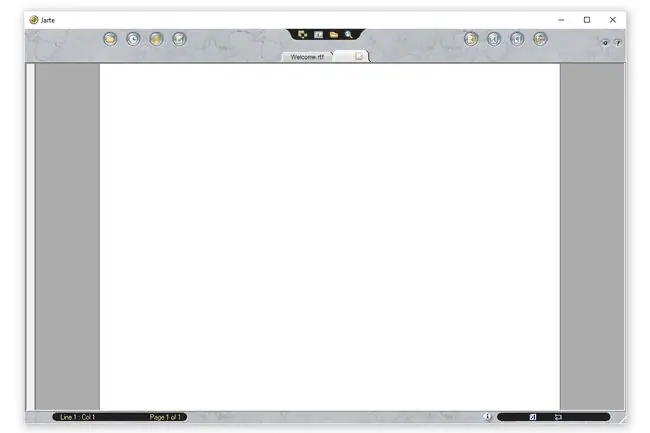
Какво харесваме
- Персонализирайте оформлението по няколко начина.
- Може да се настрои за автоматично запазване от време на време.
- Отваря документи в раздели.
- Поддържа общи формати на документи.
- Малък файл за настройка.
- Налична е преносима опция.
Какво не ни харесва
- Трябва ръчно да стартирате проверка на правописа.
- Може да е трудно за използване.
- Няма актуализация от 2018 г.
Jarte е друг безплатен текстообработващ процесор, който има интерфейс с раздели, за да поддържа всички отворени документи лесно достъпни на един екран.
Поддържат се общи типове файлове, можете да настроите Jarte автоматично да записва документ от всяка минута до всеки 20 минути и можете да инсталирате няколко речника за проверка на правописа по време на настройката.
Jarte може да бъде конфигуриран да отваря автоматично последния файл, който сте използвали при стартиране на програмата, което е хубава опция, която повечето други софтуери от този списък не позволяват.
За съжаление, функцията за проверка на правописа не е автоматична и самата програма понякога е объркваща за разбиране.
Можете да изтеглите Jarte за Windows 10 през Windows XP.
WriteMonkey
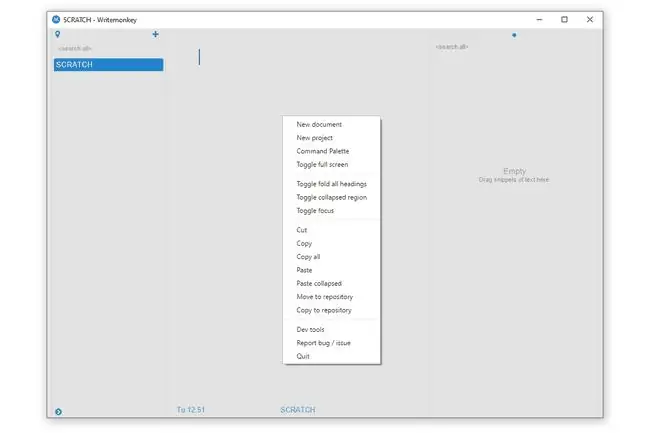
Какво харесваме
- Напълно преносим (не е необходима инсталация).
- Разполага с много минималистичен интерфейс.
Какво не ни харесва
- Няма проверка на правописа.
- Голям файл за изтегляне.
WriteMonkey е преносим текстообработващ процесор, който е съсредоточен върху предоставянето на интерфейс с възможно най-малко разсейване, така че да можете да се съсредоточите върху писането и нищо друго.
Всяка опция от менюто в WriteMonkey се показва само ако щракнете с десния бутон върху документа. Оттам можете да правите всичко - от отваряне на нов документ или проект до превключване на режима на фокусиране, копиране на целия текст, отваряне на инструменти за разработка и други.
WriteMonkey е безплатен текстов процесор за Windows, Mac и Linux.
RoughDraft
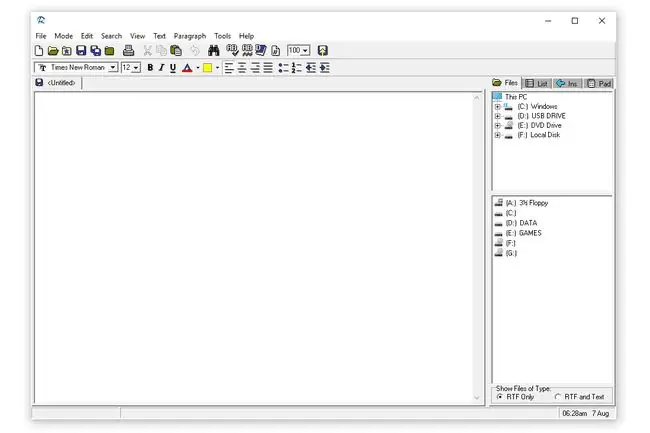
Какво харесваме
- Поддържа автоматична проверка на правописа.
- Сърфирането с раздели помага за организирането на отворени документи.
- Позволява ви да използвате клавишни комбинации.
Какво не ни харесва
- Много остарял; вече не се актуализира.
- Поддържа ограничен брой файлови формати.
Друга безплатна текстообработваща програма, тази рекламирана за творчески автори, е RoughDraft. Работи с RTF, TXT и DOC (от Word 2010-97) файлове, осигурява автоматична проверка на правописа, позволява клавишни комбинации за почти всяка команда и ви позволява да превключвате между различни режими на писане - нормален, сценарий, сцена/радио игра и Проза.
Лесно е да отваряте и редактирате файлове от вашия компютър благодарение на файловия браузър, който е отворен отстрани на прозореца на програмата. Новите документи се появяват в собствен раздел, така че можете да държите до 100 файла отворени в RoughDraft едновременно.
Един от недостатъците на този текстообработващ процесор е, че последната версия излезе през 2005 г. и разработчикът вече не работи по него, така че няма да получи нови функции в бъдеще. Освен това, докато файловият формат DOC се поддържа, файлът трябва да е създаден в Word 2010 или по-стар.
FocusWriter
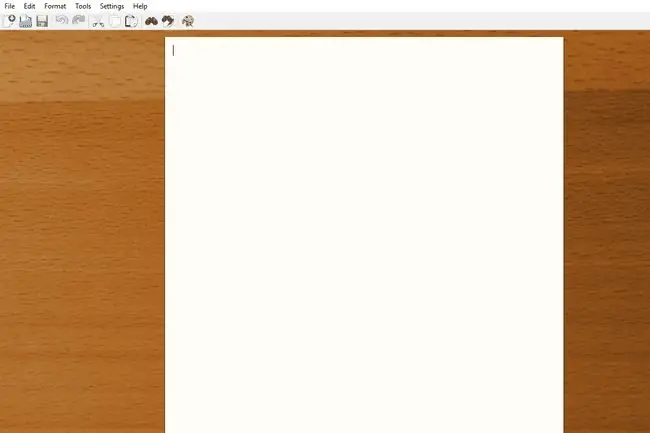
Какво харесваме
- Предоставя множество начини за създаване на интерфейс без разсейване.
- Цветовете и оформленията могат да бъдат персонализирани.
- Могат да се създават цели, за да останете на задачата.
- Има преносима опция.
Какво не ни харесва
Не могат да се отварят документи с форматиран текст.
FocusWriter е подобен на WriteMonkey по това, че е преносим и има минимален интерфейс. Програмата автоматично скрива менютата и всички бутони от гледане и можете да я стартирате в режим на цял екран, така че да не виждате други прозорци на програмата.
Във FocusWriter е позволено основно форматиране, като получер, зачертан и подравняващ текст. Можете също да редактирате текста на преден и фонов план, полетата на страницата, цвета и разстоянието между редовете, за да създадете персонализирани теми.
Можете да отваряте и запазвате документи в популярни формати като DOCX, ODT, RTF и TXT. Въпреки това, документи с форматиране на обогатен текст може да се импортират във FocusWriter в обикновен текст и да станат напълно неизползваеми.
FocusWriter включва аларма и ви позволява да задавате цели по отношение на вашето писане, например да пишете определен брой думи или да пишете за определен брой минути на ден.
Друго предимство, което тази програма има пред някои от другите безплатни текстообработващи програми в този списък е, че се актуализира много по-често, така че можете да сте сигурни, че новите функции и/или актуализации на защитата се пускат толкова често, колкото е необходимо да бъдеш.
FocusWriter работи на Windows, macOS и Linux.
Judoom
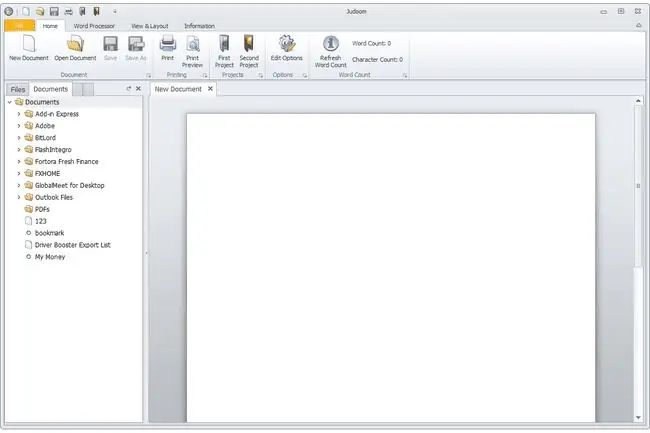
Какво харесваме
- Поддържа сърфиране с раздели.
- Прави проследяването на проекти лесно.
- Работи с двата най-популярни файлови формата на MS Word.
Какво не ни харесва
- Липсват му няколко функции, обичайни за текстообработващи програми.
- Броячът на думи не се актуализира автоматично, докато пишете.
Judoom има подобен външен вид и усещане като Microsoft Word и дори можете да използвате някои от същите типове файлове, като DOC и DOCX.
Лесно е да следите проекти, защото можете да добавите до два наведнъж и лесно да разглеждате локални файлове и папки от странично меню. Всички нови документи, които се отварят, се съхраняват в собствени раздели, за да се поддържа всичко плътно заедно, но организирано едновременно.
Въпреки че е лесен за използване и има чист вид, Judoom не включва общи функции, които обикновено ще намерите в текстообработваща програма, като проверка на правописа, горни/долни колонтитули и номера на страници.
Можете да изтеглите Judoom само на Windows.
AEdit
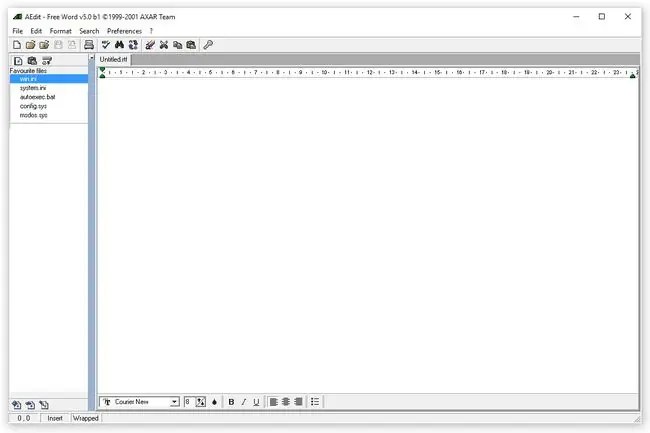
Какво харесваме
- Защитете документи с парола.
- Включена е проверка на правописа.
- Позволява ви да редактирате уникални файлови формати на документи.
- Инсталира се за секунди.
Какво не ни харесва
- Не отваря DOCX файлове.
- Запазва само в няколко основни файлови формата.
- Проверката на правописа не е автоматична.
- Много остаряло.
AEdit има малко остарял интерфейс, тъй като екипът за разработка изостави софтуера и не е пускал актуализация от 2001 г., но все още работи добре за текстообработваща програма.
AEdit ви позволява да защитите документи с парола и предоставя функция за проверка на правописа, въпреки че не проверява автоматично за грешки.
Безплатният текстов процесор AEdit работи с файлове в популярния DOC формат на Microsoft, но не и с техния по-нов DOCX формат. Можете също така да отваряте 123, BAT, ECO, HTML, RTF, TXT и XLS файлове.
Когато обаче запазите документ с AEdit, опциите ви са ограничени до ECO, RTF, TXT и BAT.
AEdit е за компютри с Windows.
Безплатна пробна версия на Microsoft Office
Ако не можете да намерите текстообработваща програма, от която да сте доволни, помислете дали да не се възползвате от безплатния пробен период на Microsoft Office, за да можете да получите пълните възможности на Microsoft Word за цял месец.йени






